Hur man skapar ett loopbildspel i PowerPoint
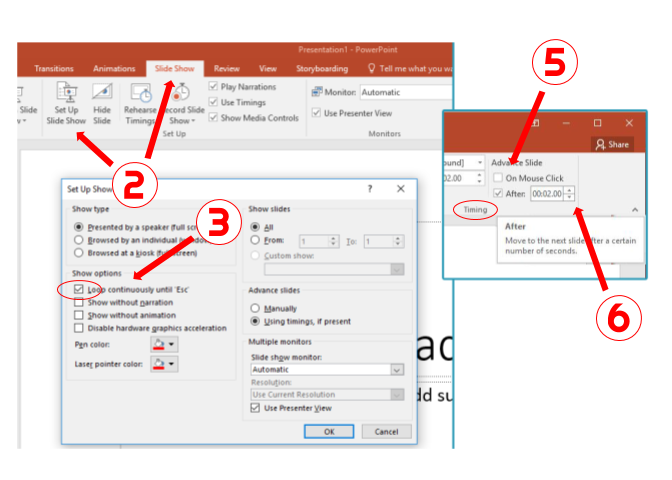
Du kan enkelt skapa ett bildspel med looping med PowerPoint. Ett bildspel med looping visar varje bild automatiskt under en viss tid. När den tiden har förflutit fortsätter bilden automatiskt till nästa bild. När bildspelet når slutet, upprepas det från början.
- Öppna din PowerPoint-presentation.
- Klicka på fliken > Från gruppen ”Ställ in” klickar du på ”Ställ in bildspel”.
- I den resulterande dialogrutan markerar du ”Loop kontinuerligt tills” Esc ”” under avsnittet ”Visa alternativ” > Klicka.
- Från förhandsgranskningspanelen” Slides ”klickar du på din första bild > Håll ned och klicka på din senaste bild. Detta markerar alla dina bilder.
- Klicka på fliken > Från gruppen ”Timing” avmarkerar du ”On Mus Click” och markerar ”After”.
- För att justera tiden du vill att varje bild ska visas, klicka på upp- och nedpilarna i fältet ”Efter:” i gruppen ”Timing”. När ditt bildspel når den sista bilden, går det automatiskt tillbaka till början.
Nyckelord: loop, bildspel, powerpoint, loopbildspel, automatiskt bildspel, kontinuerligt, powerpoint
Upplagt i datorhjälp